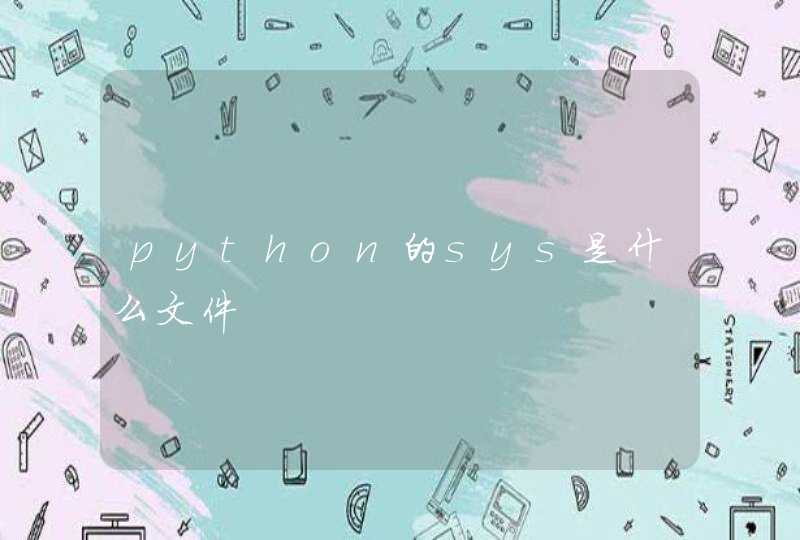在Windows10系统下,支持把手机屏幕无线投射到电脑屏幕。
步骤如下:
1、在Windows10系统下,右键点击桌面左下角的“开始”按钮,在菜单中选择“设置”。
2、在设置中,点击“系统”。
3、在系统设置中,点击“投影到这台电脑”。
4、在右侧窗口中,点击“当你同意时,With电脑和手机可以投影到这台电脑”下拉菜单,选择“所有位置都可用”。
5、打开手机。将手机连接在电脑所在的Wifi下,即两者连接在同一个路由器下。在手机上点击“设置”,进入手机的设置。
6、在设置中,点击“更多选择方式”。
7、在更多连接方式中,点击“无线显示”。
8、在无线显示中,点击“开启无线显示”右侧的开关,将其打开。
9、此时可以在手机上看到电脑的名称,点击电脑名称。
10、这时在电脑屏幕右下角,会弹出是否允许手机在此处投影的提示,点击“是”。
11、电脑屏幕上显示出手机屏幕的内容,完成设置。
手机和电脑可以通过无线屏幕共享功能进行同屏。这样,您就可以在手机和电脑之间进行实时屏幕共享,方便您在不同设备之间进行协作和演示。
要在手机和电脑之间进行无线同屏,您可以使用多种方法,包括:
使用第三方应用程序,如AirDroid Cast。这个应用程序可以让您在电脑上看到手机屏幕,并控制手机。【下载安装AirDroid Cast】
使用操作系统内置的屏幕共享功能。例如,在Windows 10上,您可以使用“投影到此电脑”应用程序将电脑屏幕共享到手机;在macOS上,您可以使用“共享”功能将电脑屏幕共享到手机。
使用Chromecast设备。您可以将Chromecast设备连接到电视上,然后使用手机上的“电视”应用程序将手机屏幕投射到电视上。
希望这些信息对您有帮助。如果您有其他问题,请随时告诉我。